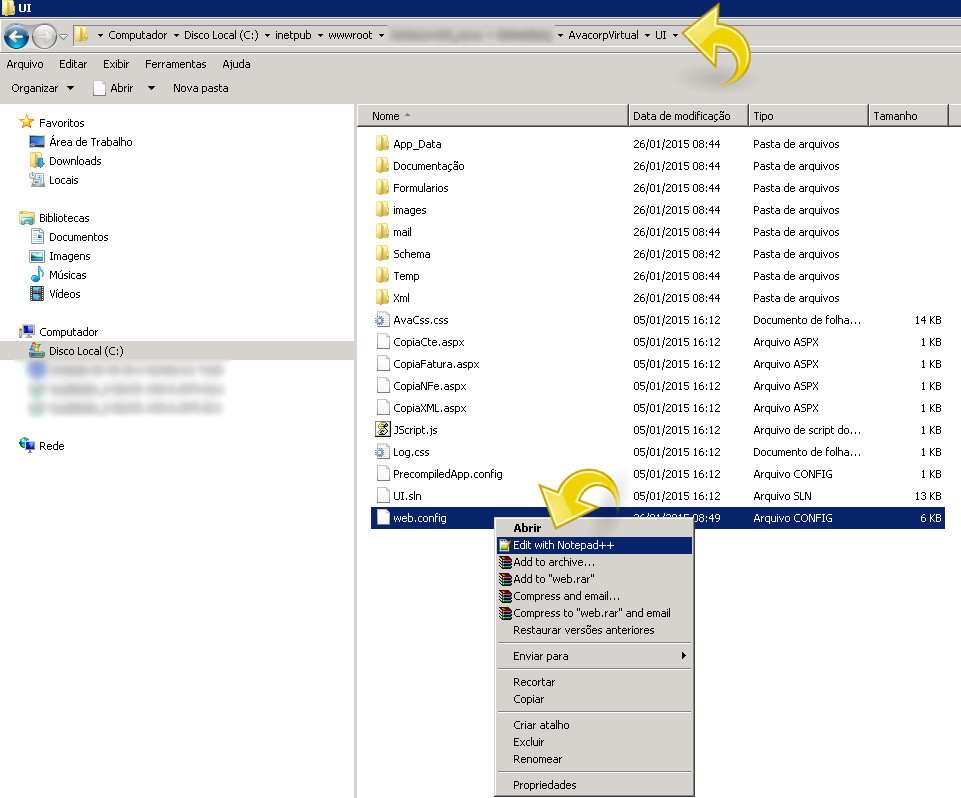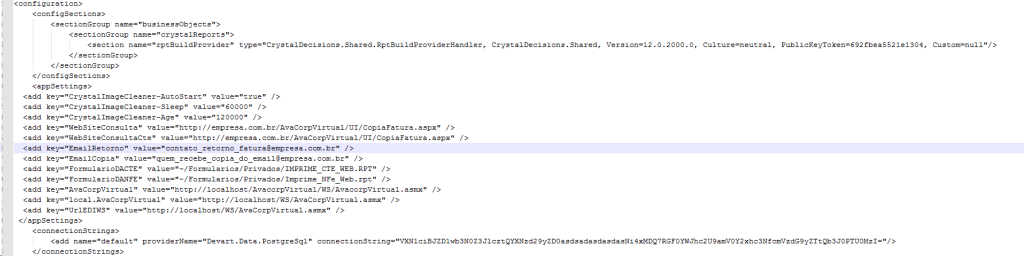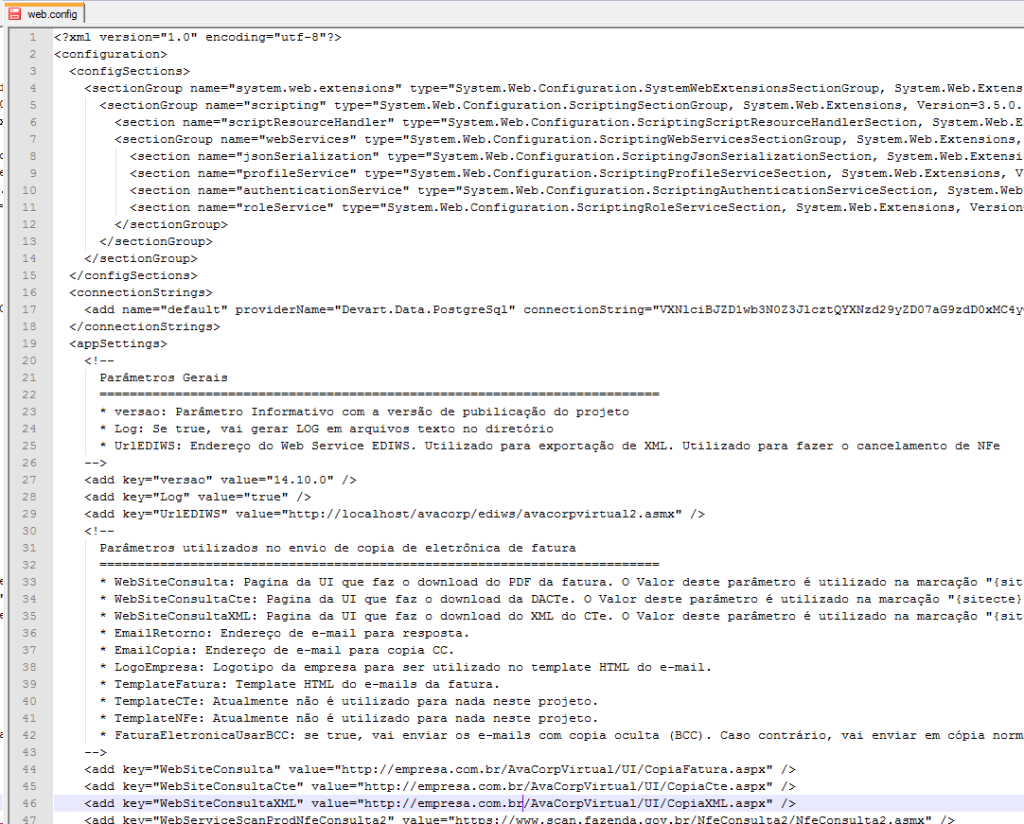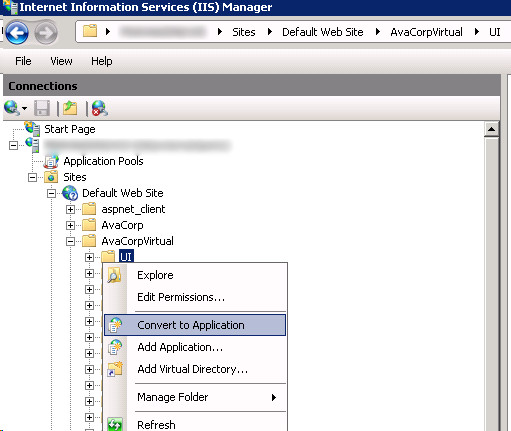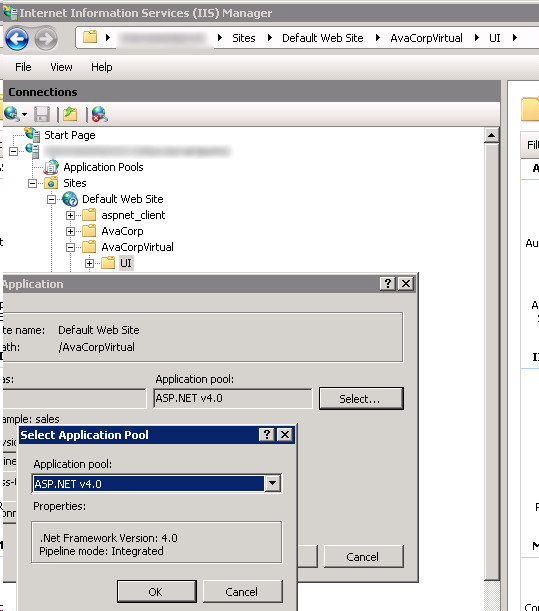O serviço de Web Service responsável pelo envio e recebimento de alguns documentos eletrônicos emitidos pelo Avacorp.
Deve-se utilizar este serviço quando sua empresa emitir eletronicamente ou utilizar um dos seguintes processos: NF-e (Nota fiscal Eletrônica), CT-e (Conhecimento de transporte Eletrônico), AvaProc e Portal.
1. Acesse a pasta onde esta instalado o seu AvacorpVirtual, e entre na pasta UI. Nesta pasta, procure o arquivo Web.config e abra-o em um editor de texto de sua preferência:
1.1. Altere as seguintes informações:
<add key=”WebSiteConsulta” value=”http://empresa.com.br/AvaCorpVirtual/UI/CopiaFatura.aspx”/> – Informar o endereço web do servidor IIS.
<add key=”WebSiteConsultaCte” value=”http://empresa.com.br/AvaCorpVirtual/UI/CopiaCte.aspx”/> – Informar o endereço web do servidor IIS.
<add key=”EmailRetorno” value=”teste@empresa.com.br”/> – Informar o e-mail de retorno da fatura.
<add key=”EmailCopia” value=”teste@empresa.com.br”/> – Informar o e-mail para cópia da fatura.
<connectionStrings>
<add name=”default” providerName=”Devart.Data.PostgreSql” connectionString=”sdfdgtggDFSFS67cXVhbGlkYWRlX3YxMXIwM19laWNoZW5iZXJnX25vdm87UG9ydD04NDA0″/>
</connectionStrings> – Inserir a connectionString do banco de dados.
Após realizar as alterações salve o arquivo.
1.2. Acesse a pasta onde esta instalado o seu AvacorpVirtual, e entre na pasta WS. Nesta pasta, procure o arquivo Web.config e abra-o em um editor de texto de sua preferência. Altere as seguintes informações:
– Informe o endereço web do servidor de IIS nas seguintes tags:
<add key=”WebSiteConsulta” value=”http://empresa.com.br/AvaCorpVirtual/UI/CopiaFatura.aspx” />
<add key=”WebSiteConsultaCte” value=”http://empresa.com.br/AvaCorpVirtual/UI/CopiaCte.aspx” />
<add key=”WebSiteConsultaXML” value=”http://empresa.com.br/AvaCorpVirtual/UI/CopiaXML.aspx” />
2. Acesse o gerenciador do IIS selecionando Default Web Site / AvacorpVirtual /UI, clique com o botão direito selecionando a opção Convert to Application conforme a imagem abaixo:
2.1. Na tela que será aberta, selecione o pool ASP.NET v4.0 (caso o relatório seja desenvolvido em 4.0) e confirme as telas: